Aplikacja Apple Shortcuts została zintegrowana bezpośrednio z systemami iOS 13 i iPadOS 13. Po latach ciągłych ulepszeń możesz teraz tworzyć automatyzacje oparte na powiadomieniach na iPhonie i iPadzie, bez konieczności wyzwalania ich ręcznie.
Jak działają automatyzacje na iPhonie i iPadzie
Firma Apple wprowadziła aplikację Skróty w iOS 12. Wcześniej aplikacja była dostępna w App Store jako Workflow.
Możesz poprosić Siri o zainicjowanie skrótu (predefiniowanego zestawu działań) lub nacisnąć przycisk na iPhonie lub iPadzie, aby to zrobić. Teraz skrót może uruchamiać się automatycznie na podstawie określonych parametrów. Może to nawet odbywać się w tle, wykorzystując zewnętrzne wyzwalacze, takie jak NFC. Funkcja automatyzacji skrótów jest dostępna na urządzeniach z systemem iOS 13.1 lub iPadOS 13.1 lub nowszym.
Nie wszystkie automatyzacje skrótów są jednak automatyczne. Domyślnie automatyzacja wyświetla powiadomienie, dzięki któremu możesz uruchomić skrót po kliknięciu „Uruchom”. Niektóre skróty, które wymagają fizycznej interakcji z iPhonem lub iPadem, działają automatycznie.
Jak utworzyć automatyzację zdarzeń na iPhonie lub iPadzie
Możesz utworzyć dwa rodzaje automatyzacji na swoim iPhonie lub iPadzie: Osobiste i Domowe. Automatyzacje osobiste są związane z Twoim urządzeniem iOS lub iPadOS, natomiast automatyzacje domowe są powiązane z Twoimi urządzeniami HomeKit.
W tym artykule skupiamy się na automatyzacjach osobistych na Twoim iPhonie i iPadzie. Przyjrzyjmy się działaniom, które możesz wywołać.
Wydarzenia
Pora dnia: możesz włączyć tę opcję o dowolnej porze dnia, o wschodzie lub zachodzie słońca.
Alarm: ten skrót uruchamia się, gdy alarm jest zatrzymany lub uśpiony.
Treningi Apple Watch: można to uruchomić, gdy trening na zegarku Apple Watch rozpoczyna się, wstrzymuje lub kończy.
Podróż
Przybycie: wyzwalacz oparty na lokalizacji, który aktywuje się po przybyciu do określonej lokalizacji.
Opuść: wyzwalacz, gdy opuścisz określoną lokalizację.
Zanim dojadę: to działanie przewiduje, kiedy zazwyczaj wychodzisz do pracy lub domu i uruchamia skrót o określonej godzinie lub do godziny przed wyjazdem.
CarPlay: skrót jest uruchamiany po podłączeniu lub odłączeniu od CarPlay.
Ustawienia
Tryb samolotowy, Wi-Fi, Bluetooth, Nie przeszkadzać, Tryb niskiego zużycia energii: ten skrót uruchamia się po włączeniu lub wyłączeniu tych ustawień.
NFC: za pomocą tego wyzwalacza możesz dotknąć iPhone’a na naklejce NFC i uruchomić skrót. Nowoczesne iPhone’y (iPhone XS, XS Max, 11, 11 Pro i 11 Pro Max) mogą uruchamiać skróty NFC w tle.
Otwórz aplikację: ten wyzwalacz uruchamia skrót po otwarciu dowolnej aplikacji.
Przeanalizujmy przykład. Załóżmy, że chcesz utworzyć skrót odtwarzający kojącą muzykę po otwarciu aplikacji Twitter. Otwórz aplikację Skróty, a następnie dotknij „Automatyzacja” na dolnym pasku narzędzi.
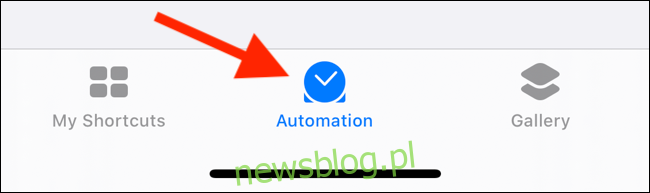
Następnie dotknij znaku plus (+) u góry. Jeśli korzystasz z funkcji Automatyzacje po raz pierwszy, możesz pominąć ten krok.
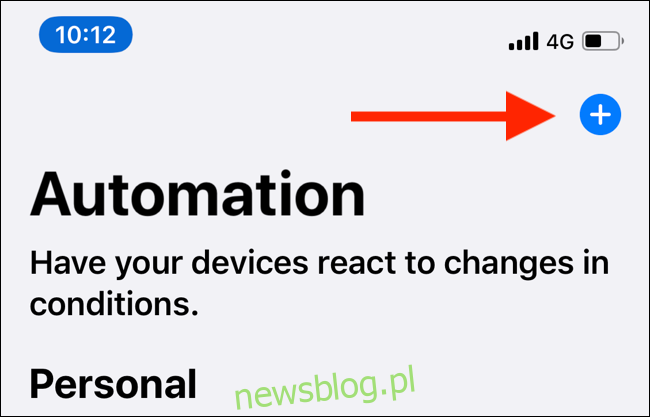
Tutaj dotknij „Utwórz automatyzację osobistą”.
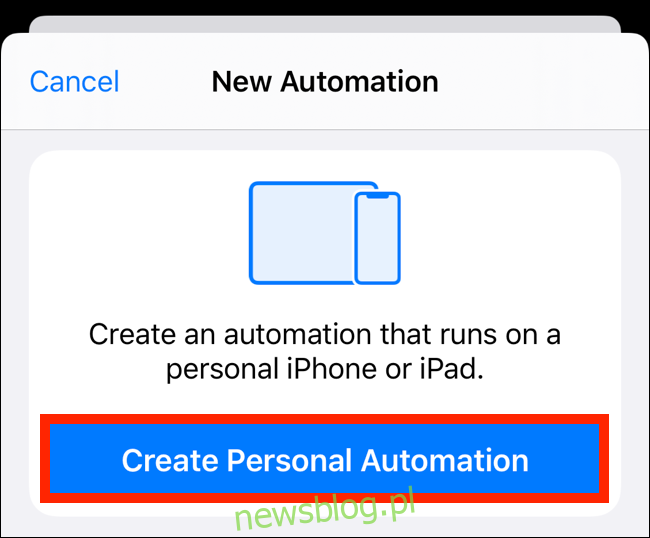
Zobaczysz listę działań, które opisaliśmy powyżej. Przewiń do dołu ekranu i kliknij „Otwórz aplikację”.
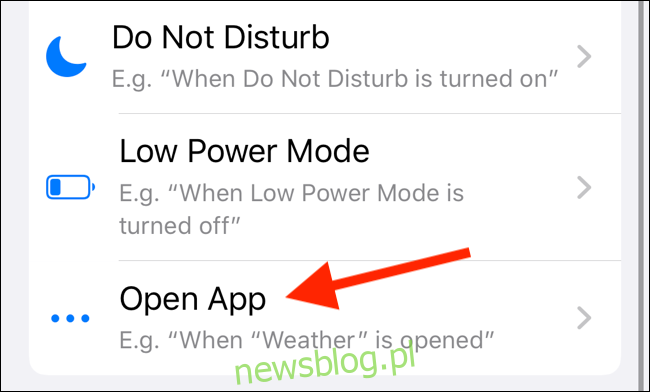
Kliknij „Wybierz” w sekcji „Aplikacja”. Wyszukaj, a następnie wybierz aplikację. Dotknij „Gotowe”, aby powrócić do poprzedniego ekranu, a następnie dotknij „Dalej”.
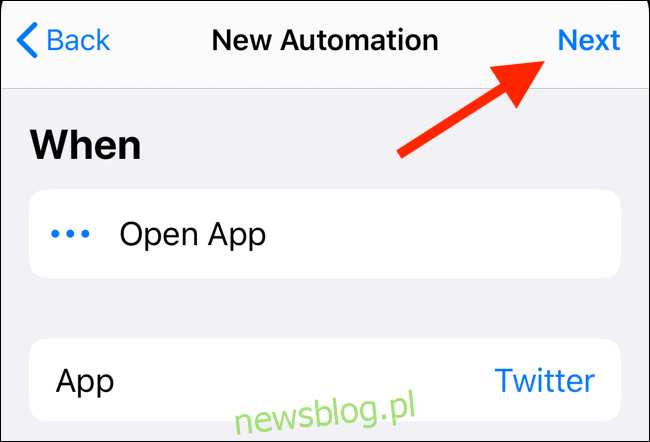
Teraz kliknij „Dodaj akcję”. Możesz przewijać sugerowane działania lub przeglądać działania na podstawie aplikacji i kategorii.
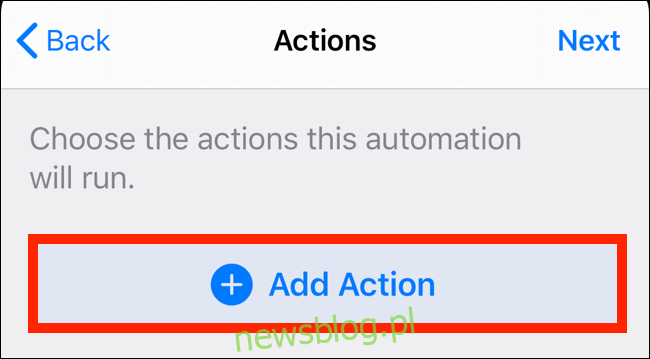
Najlepszym sposobem na znalezienie akcji jest jej wyszukanie. Kliknij „Szukaj” u góry, a następnie wpisz „Odtwórz muzykę”.
W sekcji „Czynności” kliknij „Muzyka Play”.
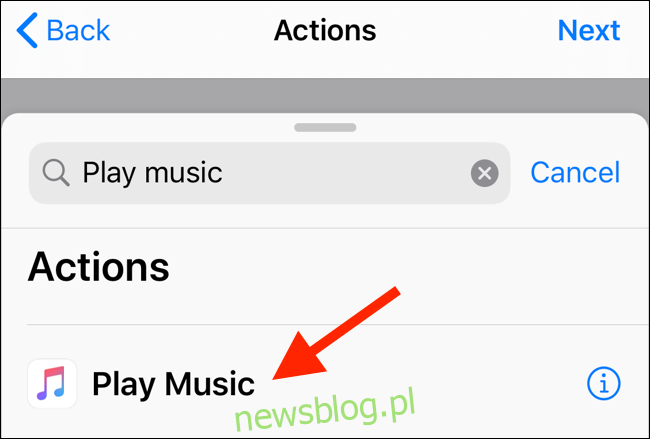
Na następnym ekranie dotknij „Muzyka”.
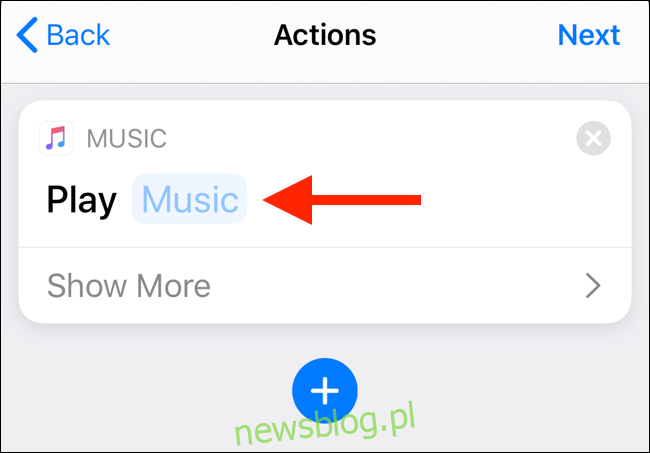
Kliknij pasek „Wyszukaj”, aby znaleźć playlistę lub utwór albo przejrzeć bibliotekę.
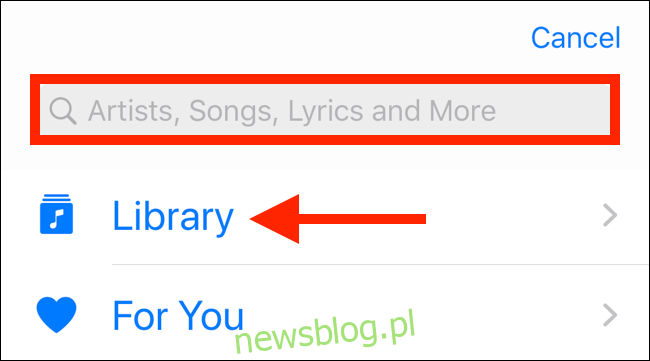
Przejrzyj listę, a następnie dotknij utworu lub listy odtwarzania, aby wyświetlić szczegółowy widok.
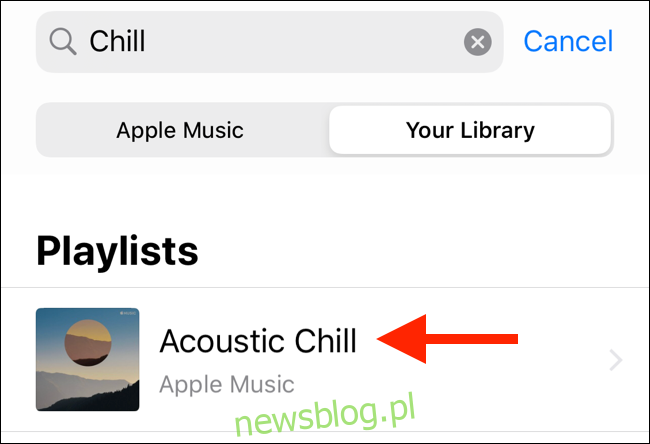
Po znalezieniu żądanej listy odtwarzania lub utworu stuknij znak plus (+), aby ją wybrać.
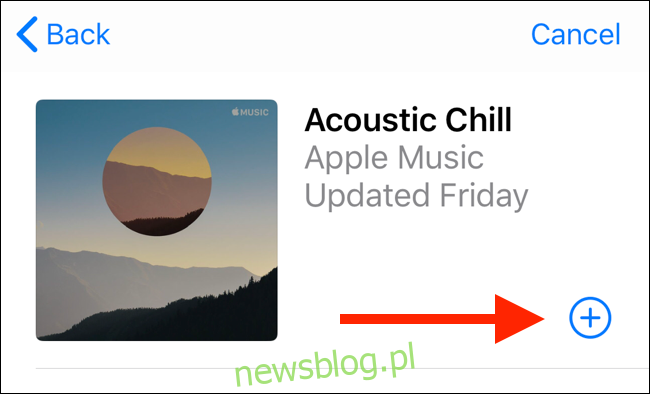
Kliknij „Dalej”.
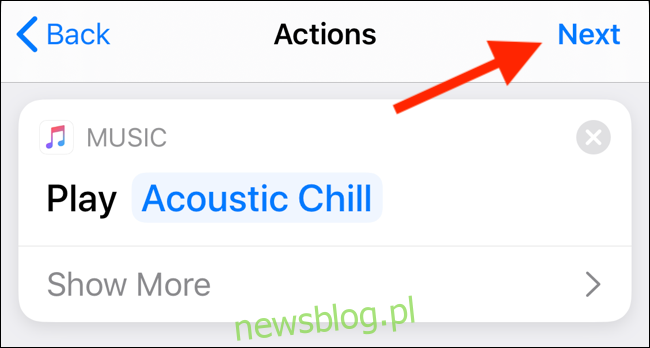
Zobaczysz teraz szczegóły automatyzacji podzielone na sekcje „Kiedy” i „Do”. Ponieważ ta opcja obsługuje wyzwalacze w tle, możesz włączyć funkcję „Pytaj przed uruchomieniem”.
Jeśli jesteś zadowolony z automatyzacji, kliknij „Gotowe”.
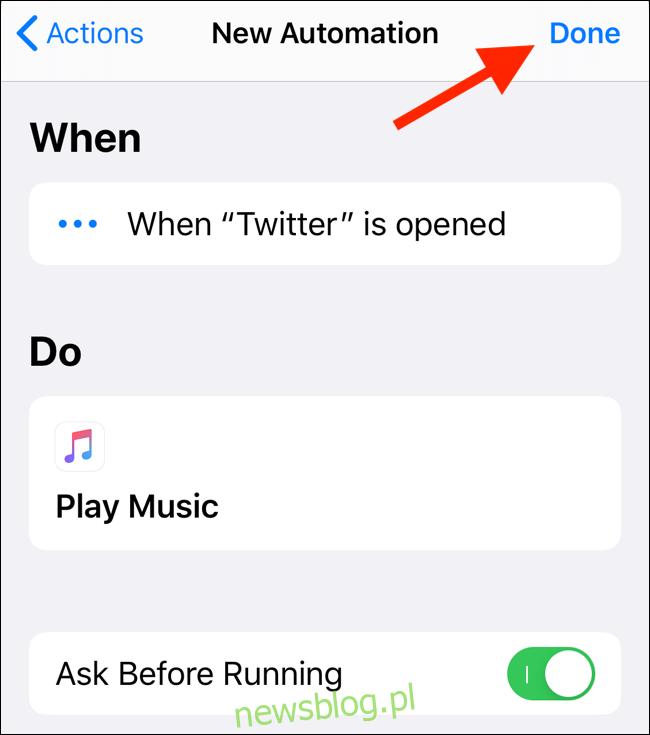
Teraz, po otwarciu aplikacji Twitter, zostanie odtworzona wybrana playlista lub utwór. Jeśli nie włączyłeś funkcji wyzwalania w tle, zobaczysz powiadomienie; dotknij „Uruchom”, aby uruchomić skrót.
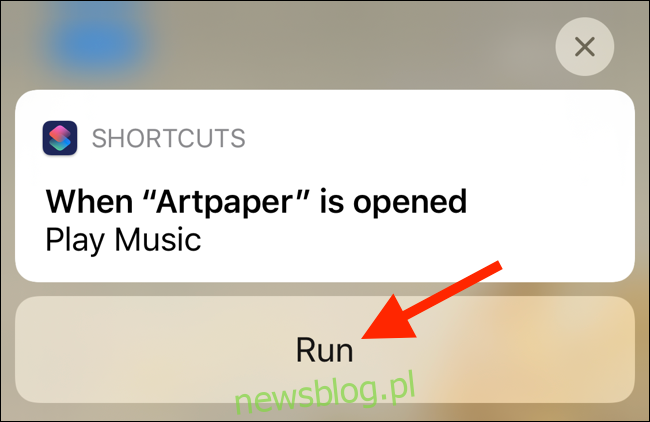
Jak uruchomić automatyzację w tle
Większość automatyzacji można włączyć w tle. Zwykle są to czynności, które kontrolujesz lub które są bezpośrednim wynikiem czynności wykonanej na iPhonie lub iPadzie.
Następujące typy działań obsługują funkcję wyzwalania w tle (nadal otrzymujesz o nich powiadomienia): Alarm, Treningi Apple Watch, CarPlay, Tryb samolotowy, Nie przeszkadzać, Tryb niskiego zużycia energii, NFC i Otwórz aplikację.
Jeśli skonfigurujesz automatyzację w domu, w tle będą działać następujące akcje: Występuje pora dnia, Przybywają ludzie, Ludzie odchodzą i Akcesorium jest kontrolowane. Musisz włączyć tę funkcję indywidualnie dla każdego skrótu, który ją obsługuje.
Wybierz skrót z zakładki Automatyzacje, a następnie włącz funkcję „Pytaj przed uruchomieniem”.
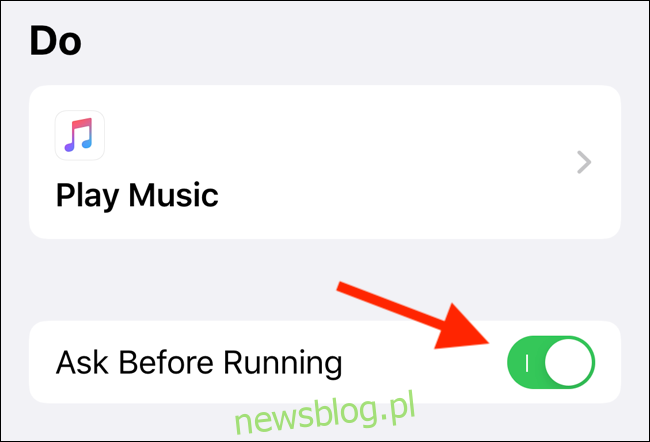
W wyskakującym okienku kliknij „Nie pytaj”.
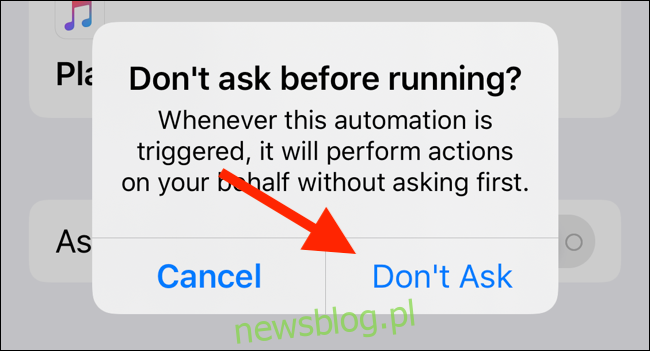
Teraz po uruchomieniu skrótu zobaczysz powiadomienie „Uruchamianie automatyzacji”.

Jak stworzyć automatyzację opartą na NFC
Możesz użyć dowolnego pustego tagu NFC jako wyzwalacza dla skrótu. Aplikacja Skróty nie zapisuje żadnych danych w tagu; po prostu używa go jako wyzwalacza.
Nowsze iPhone’y (iPhone XS, XR, XS Max, 11, 11 Pro, 11 Pro Max i nowsze) mogą używać tagów NFC do wyzwalania działań, nawet gdy aplikacja Skróty nie jest na pierwszym planie.
Otwórz aplikację Skróty, a następnie przejdź do zakładki „Automatyzacje”. Stuknij znak plus (+), stuknij „Utwórz automatyzację osobistą”, a następnie stuknij „NFC” na liście.
Zwróć uwagę, że jeśli korzystasz z funkcji Automatyzacje po raz pierwszy, nie musisz dotykać znaku plus (+).
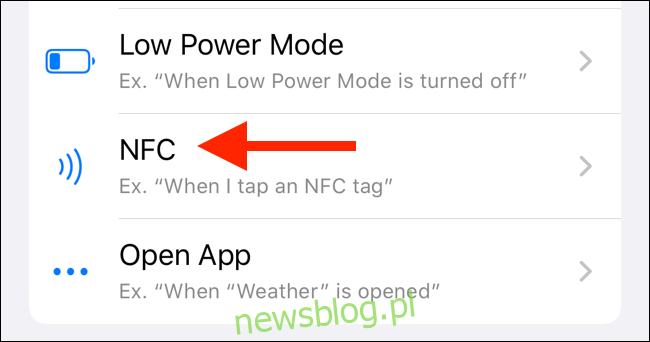
Wskaż „Skanuj” obok opcji „Tag NFC”.
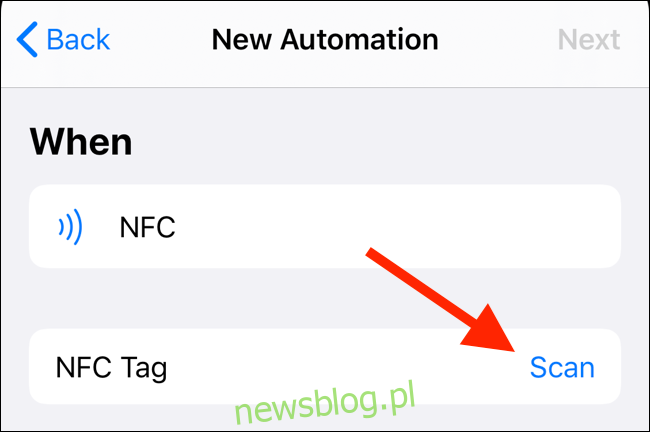
Przytrzymaj tag NFC w górnej części iPhone’a, aby go zeskanować.
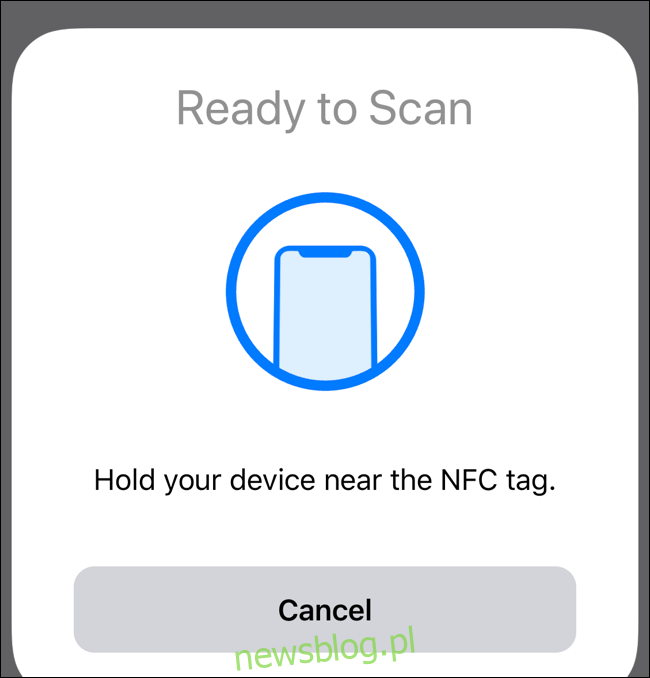
Po zeskanowaniu nazwij tag NFC, a następnie dotknij „Gotowe”.
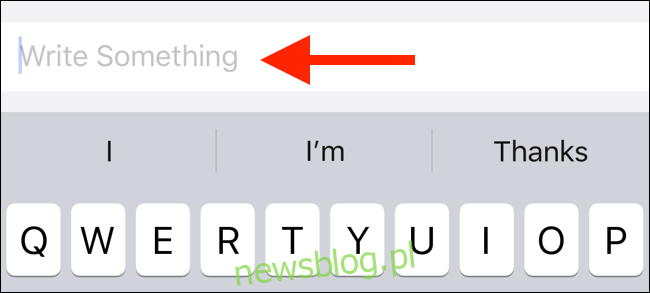
Powrócisz do ekranu „Nowa automatyzacja”; kliknij „Dalej”.
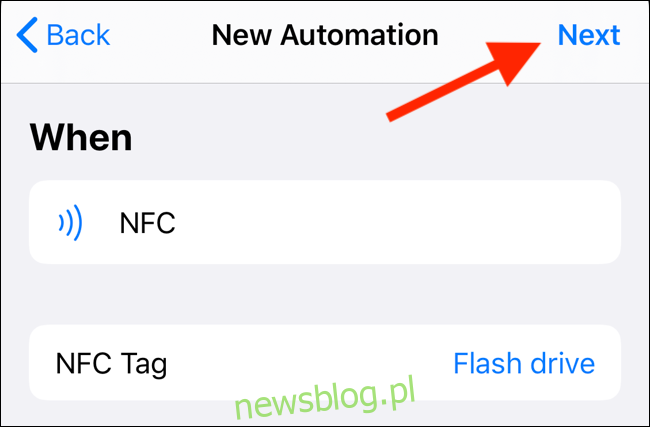
Na ekranie „Czynności” kliknij „Dodaj akcję”.
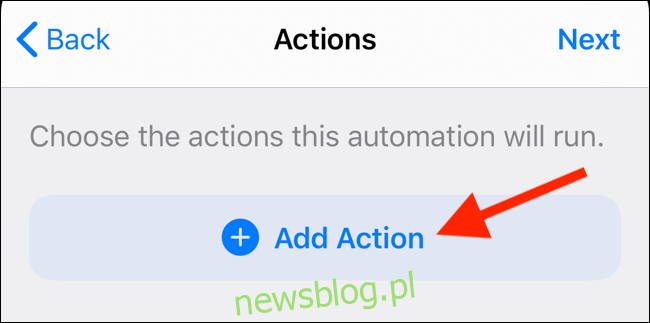
Tutaj możesz przeglądać sugerowane działania lub w szczególności szukać jednego. Stuknij czynność, aby ją wybrać. W tym przykładzie wybraliśmy akcję „Wyślij wiadomość”.
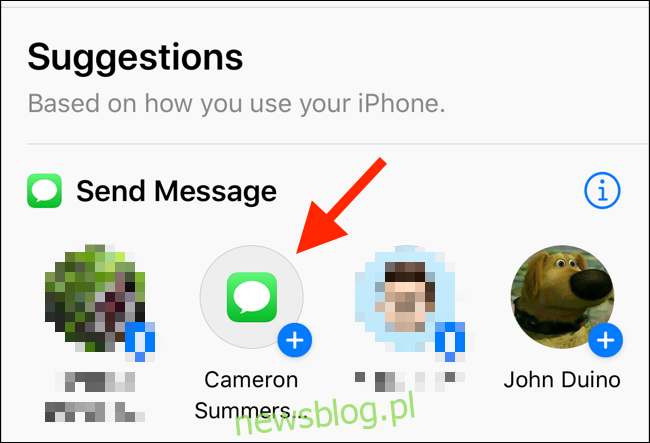
W edytorze „Akcje” możesz skonfigurować parametry akcji, takie jak tekst wiadomości. Kiedy skończysz, kliknij „Dalej”.
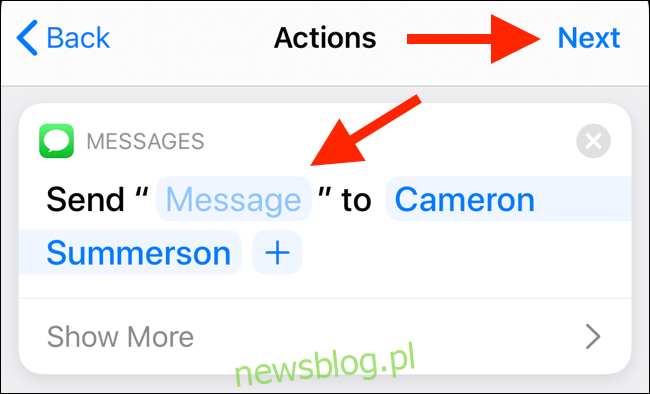
Na ekranie przeglądu „Nowa automatyzacja” włącz opcję „Pytaj przed uruchomieniem”.
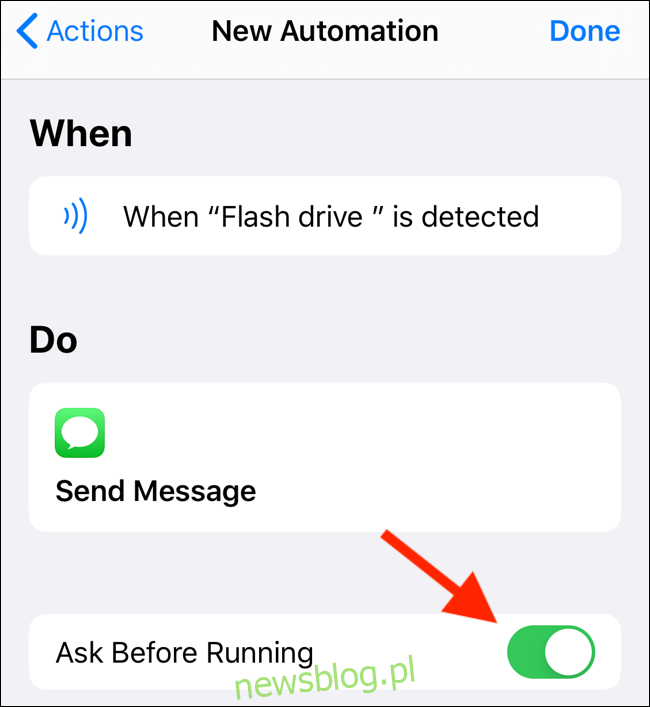
W wyskakującym okienku dotknij „Nie pytaj”, aby włączyć funkcję automatycznego wyzwalania w tle.
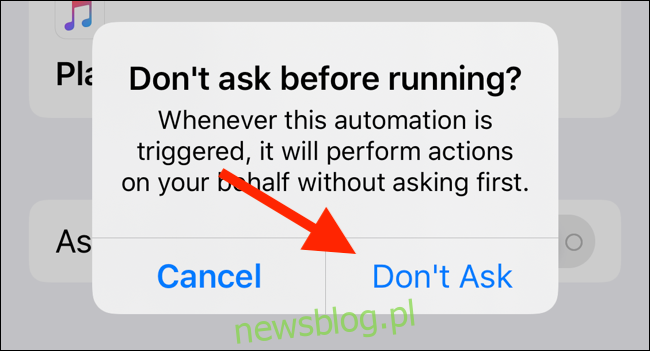
Teraz po prostu przytrzymaj iPhone’a blisko tagu NFC lub dotknij górnej części iPhone’a do naklejki NFC, aby uruchomić skrót.
Funkcja Automatyzacja w Skrótach to tylko jedna z wielu nowych i niesamowitych funkcji w iOS 13. Po uaktualnieniu możesz również spróbować włączyć tryb ciemny.
newsblog.pl
Maciej – redaktor, pasjonat technologii i samozwańczy pogromca błędów w systemie Windows. Zna Linuxa lepiej niż własną lodówkę, a kawa to jego główne źródło zasilania. Pisze, testuje, naprawia – i czasem nawet wyłącza i włącza ponownie. W wolnych chwilach udaje, że odpoczywa, ale i tak kończy z laptopem na kolanach.